Messenger nie może otworzyć załącznika lub linku? Oto co robić

Messenger nie może otworzyć załącznika lub linku? Dowiedz się, jak rozwiązać ten problem dzięki sprawdzonym krokom i wskazówkom.
Zdjęcia Google są popularne, ponieważ są wygodne. Umożliwia dostęp do wszystkich zdjęć ze wszystkich urządzeń za pomocą dosłownie jednego dotknięcia. Pomysł jest prosty w konstrukcji i powinien działać bezbłędnie, prawda? Cóż, problemy pojawiają się mniej lub bardziej. Ponieważ Zdjęcia Google na telefonie z Androidem to wciąż tylko aplikacja. Szczególny problem, o którym mówimy w tym artykule, polega na tym, że Zdjęcia Google wyświetlają puste zdjęcia.
Może nie jest to duży i skomplikowany problem, ale na pewno jest denerwujący. Jeśli więc po otwarciu Zdjęć Google widzisz tylko puste kontenery, wypróbuj następujące rozwiązania. Mam nadzieję, że rozwiążesz problem.
Spis treści:
Rozwiązanie 1 – Zmień styl strony
Czasami rozwiązanie problemu może być tak proste, jak zmiana układu Galerii. Mógł wystąpić pewien błąd, który powodował, że zdjęcia były puste. Po prostu wypróbuj inny układ, a problem może magicznie zniknąć.
Aby zmienić układ Galerii w aplikacji Zdjęcia Google, dotknij trzech kropek na pasku wyszukiwania, przejdź do Układu i zmień jeden z układów ( widok dnia , widok miesiąca lub wygodny widok ).
Rozwiązanie 2 – Sprawdź swoje połączenie internetowe
Jeśli połączenie internetowe jest niestabilne lub „słabe”, Zdjęcia Google mogą nie być w stanie poprawnie wyświetlić wszystkich Twoich zdjęć, zwłaszcza jeśli wszystkie znajdują się w chmurze, a nie w pamięci urządzenia.
Tak więc, zanim przejdziesz dalej, upewnij się, że masz prawidłowe połączenie z Internetem. Jeśli zauważysz jakiekolwiek problemy, zapoznaj się z tym artykułem , aby uzyskać dodatkowe rozwiązania.
Rozwiązanie 3 – Wyłącz Oszczędzanie danych
Mówiąc o połączeniu internetowym, jeśli korzystasz z sieci komórkowej z włączonym Oszczędzaniem danych, Zdjęcia Google mogą nie działać poprawnie, ponieważ spróbują zapisać jak najwięcej danych. Jeśli więc chcesz uzyskać dostęp do swoich zdjęć podczas korzystania z danych komórkowych, przejdź dalej i wyłącz Oszczędzanie danych.
Pamiętaj, że dostęp do Zdjęć Google bez oszczędzania danych może pochłonąć ogromną ilość danych, jeśli masz dużo zdjęć/filmów do przesłania, więc postępuj z tym ostrożnie.
Oto jak wyłączyć Oszczędzanie danych w Androidzie:
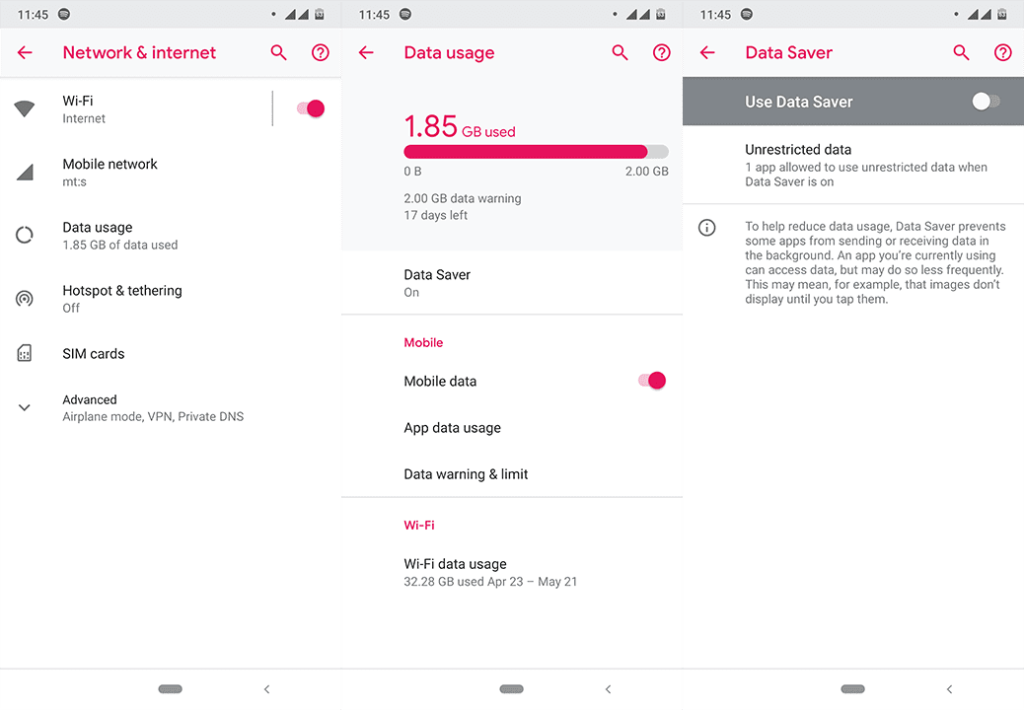
Rozwiązanie 4 – Wyczyść pamięć podręczną i dane aplikacji
Wiem, że wyczyszczenie pamięci podręcznej aplikacji i danych to ogólne rozwiązanie, ale na pewno czasami pomaga. Więc nie zaszkodzi, jeśli spróbujesz, na wypadek, gdyby żadne inne obejście nie rozwiązało problemu.
Oto jak wyczyścić pamięć podręczną Zdjęć Google w Androidzie:

Rozwiązanie 5 – Zaktualizuj Zdjęcia Google
Aktualizacje rozwiązują problemy! To jest główny cel aktualizacji, oprócz poprawy funkcjonalności i funkcji aplikacji. Istnieje prawdopodobieństwo, że problem z pustymi zdjęciami został spowodowany przez ostatnią zainstalowaną aktualizację, a następna aktualizacja zajmie się tym. Upewnij się więc, że aplikacja Zdjęcia Google i wszystkie inne aplikacje Google są aktualne.
O to chodzi. Mam nadzieję, że przynajmniej jedno z tych rozwiązań pomogło Ci rozwiązać problem z pustymi zdjęciami w Zdjęciach Google. Jeśli masz jakieś uwagi lub pytania, zapisz je w komentarzach poniżej.
Rozwiązanie 6 – Kilka dodatkowych rozwiązań
Na koniec mamy jeszcze kilka wskazówek do zasugerowania. Sprawdź je i jeśli nic nie pomoże, zgłoś problem do Google tutaj .
Kilka dodatkowych rzeczy do sprawdzenia:
Ten artykuł jest częścią naszej relacji ze Zdjęć Google . Jeśli chcesz dowiedzieć się więcej porad i wskazówek dotyczących Zdjęć Google lub masz problem z tą aplikacją, odwiedź nasze Centrum Zdjęć Google , aby uzyskać więcej treści.
Uwaga redaktora: ten artykuł został pierwotnie opublikowany w maju 2019 r. Zadbaliśmy o jego odświeżenie, aby uzyskać świeżość i dokładność.
Messenger nie może otworzyć załącznika lub linku? Dowiedz się, jak rozwiązać ten problem dzięki sprawdzonym krokom i wskazówkom.
Dowiedz się, jak szybko stworzyć grupę kontaktów w Outlook, aby efektywnie zarządzać swoimi wiadomościami e-mail. Oszczędzaj czas z naszą szczegółową instrukcją.
Dowiedz się, jak rozwiązać problem z błędem 740 żądana operacja wymaga podniesienia Windows 10 problemów z rozwiązaniami przedstawionymi w tym artykule.
Jeśli chcesz mieć większą kontrolę nad tym, które witryny próbują uzyskać dostęp na Twoim komputerze, oto jak skutecznie zarządzać uprawnieniami witryny w Microsoft Edge.
Poznaj najlepsze emulatory PS4 na PC, które pozwolą Ci grać w gry na konsole PlayStation 4 za darmo na komputerach z Windows.
Odkryj możliwe rozwiązania, aby naprawić błąd wyjątku nieznanego oprogramowania (0xe0434352) w systemie Windows 10 i 11 podany tutaj…
Jak usunąć animacje z prezentacji PowerPoint, aby dostosować ją do profesjonalnych standardów. Oto przydatne wskazówki.
Radzenie sobie z Wicked Whims, które nie działają w Sims 4. Wypróbuj 6 skutecznych rozwiązań, takich jak aktualizacja modów i więcej.
Odkryj jak naprawić problem z kontrolerem PS4, który się nie ładuje. Sprawdź 8 prostych rozwiązań, w tym testy kabli, portów oraz reset kontrolera.
Dowiedz się, jak naprawić Operacja nie zakończyła się pomyślnie, ponieważ plik zawiera wirusa Windows 11/10 i nie można otworzyć żadnego pliku…

![[NAPRAWIONO] Błąd 740 Żądana operacja wymaga podwyższenia systemu Windows 10 [NAPRAWIONO] Błąd 740 Żądana operacja wymaga podwyższenia systemu Windows 10](https://luckytemplates.com/resources1/images2/image-2122-0408150409645.png)





![Napraw kontroler PS4 nie ładuje się [8 łatwych ROZWIĄZAŃ] Napraw kontroler PS4 nie ładuje się [8 łatwych ROZWIĄZAŃ]](https://luckytemplates.com/resources1/images2/image-9090-0408151104363.jpg)
![Operacja nie została zakończona pomyślnie, ponieważ plik zawiera wirusa [NAPRAWIONO] Operacja nie została zakończona pomyślnie, ponieważ plik zawiera wirusa [NAPRAWIONO]](https://luckytemplates.com/resources1/images2/image-4833-0408151158929.png)